Utilizzate un sistema Linux a casa o comunque per uso personale, ma al lavoro siete obbligati a usare Windows? Oppure usate sempre Windows e avvertite l’esigenza di avere un software che gestisca più di un desktop? Dexpot potrebbe essere la risposta. Si tratta di una applicazione – disponibile soltanto per sistemi Microsoft (Linux non ne ha bisogno) – che permette di utilizzare fino a ben 11 desktop virtuali, aiutando così l’utente a fare ordine (oppure a provocare l’effetto totalmente contrario) tra le decine e decine di icone che popolano la scrivania della maggior parte dei PC. Il processo di installazione non propone toolbar e software di terze parti e, spuntando il checkbox presente alla fine dell’installer, Dexpot viene avviato istantaneamente.
Di default, il programma mette a disposizione 4 desktop virtuali e installa una icona nella systray, in fondo a destra nella barra delle applicazioni, tramite la quale si può passare da uno all’altro desktop, oppure intervenire sulle impostazioni del programma.
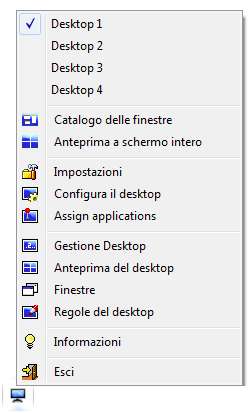
Al primo avvio, i 4 desktop sono raggiungibili cliccando sull’icona nella barra delle applicazioni, avvicinandosi alla quale potremo visualizzare velocemente le anteprime (in piccolo) dei desktop e delle applicazioni aperte per ognuno di essi.

Se abbiamo bisogno di “fissare” alcune applicazioni a un determinato desktop, possiamo cliccare con il pulsante destro sull’icona della barra delle applicazioni e scegliere la voce Application assignment . Dalla finestra comparsa potremo indicare, per ognuno dei programmi aperti, il desktop di riferimento. Da ora, ogni volta che avvieremo quel software, esso verrà “spostato” sul desktop che abbiamo scelto.
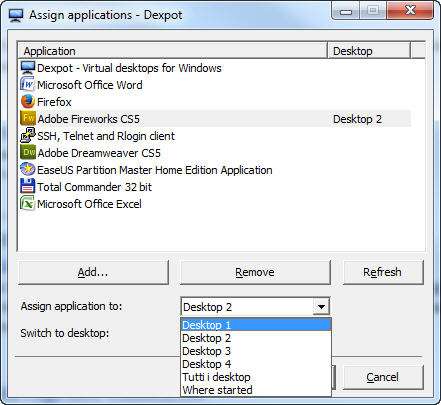
Ci sono almeno un paio di modi per spostarsi da un desktop all’altro: cliccando con il pulsante sinistro sull’icona nella barra delle applicazioni, oppure selezionando la voce Finestre dopo aver cliccato con il pulsante destro sempre sulla stessa icona. Inoltre, selezionando la voce Impostazioni , e scegliendo quindi Controlli , avremo la possibilità di definire dei tasti di scelta rapida per effettuare le operazioni di passaggio da un desktop all’altro.
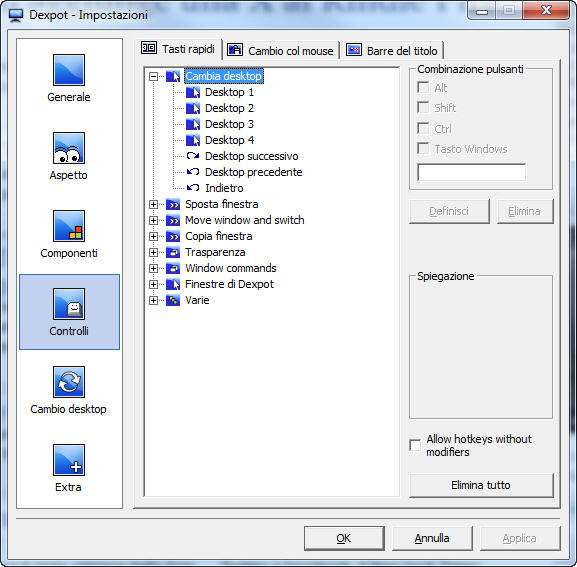
Sempre dalle impostazioni del programma, in Generale , possiamo scegliere il numero totale di desktop da visualizzare, il desktop iniziale che sarà visualizzato all’avvio del programma e la lingua (l’italiano è impostato di default). Se vogliamo che Dexpot venga lanciato all’avvio del sistema ricordiamo di spuntare Avvia automaticamente con Windows .
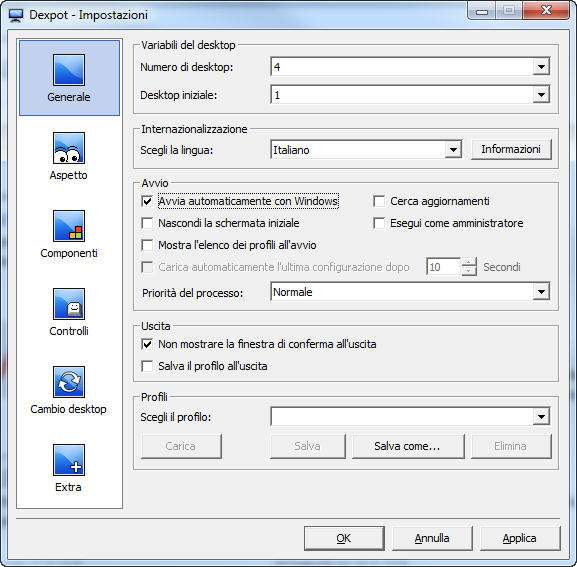
È possibile impostare uno sfondo differente per ogni desktop, anche per avere un più veloce colpo d’occhio quando ci si sposta da uno all’altro. Selezionando la voce Configura i Desktop e quindi Sfondo . Sempre da qui, potremo impostare una diversa risoluzione personalizzata, nascondere la barra delle applicazioni (utile per lavorare con applicazioni a schermo intero) e/o la barra di notifica e addirittura i nomi delle icone.
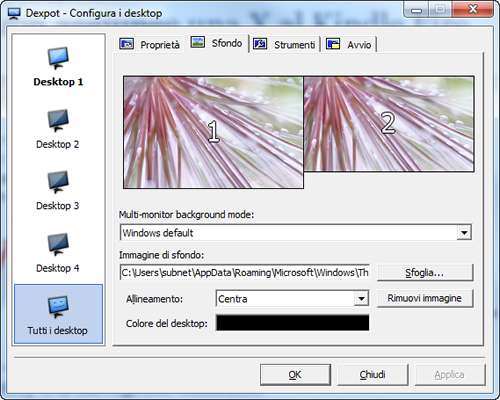
In conclusione, Dexpot è un’ottima soluzione – anche se certamente non l’unica – per coloro che hanno la necessità (o lo sfizio) di adoperare una configurazione multi desktop come quello utilizzato da sempre sui sistemi Linux.